Tóm tắt cơ bản
Bạn đang đọc: Cách cắt, thay đổi kích thước và tăng cường ảnh trong Windows 10
Nếu bạn muốn thực hiện các chỉnh sửa nhanh chóng cho ảnh của mình, Windows 10 có tất cả những gì bạn cần trong Microsoft Paint and Photos cung cấp công cụ chỉnh sửa mạnh mẽ mà bạn có thể sử dụng để cắt, cắt, thay đổi kích thước và chạm vào ảnh. Không cần tải trình biên tập của bên thứ ba cho các tác vụ phổ biến. Dưới đây là một cái nhìn nhanh về việc sử dụng cả hai
Chi tiết
Dưới đây là cách sử dụng Ảnh hoặc Microsoft Paint để cắt ảnh.
Bạn có thể sử dụng ứng dụng Microsoft Paint hoặc Photos để thực hiện việc đó và trong Windows 10.
Nhấp vào nút Chỉnh sửa (biểu tượng bút chì) hoặc nhấn Ctrl + E
>>>>>Xem thêm: Làm thế nào tự động ẩn thanh Taskbar trong Windows 10
Nhấp vào Crop (Cắt)
>>>>>Xem thêm: Làm thế nào tự động ẩn thanh Taskbar trong Windows 10
Thay đổi kích thước các neo theo ý muốn của bạn sau đó nhấp vào Check Mark
Tìm hiểu thêm: Khắc phục vấn đề của modem Wifi Router
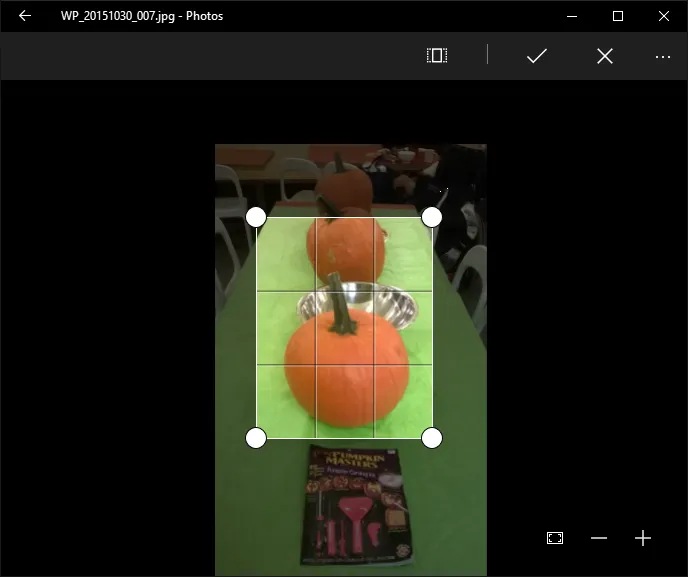
Trong Microsoft Paint, sử dụng nút Crop Selection, sau đó chọn khu vực ảnh bạn muốn Cắt, sau đó nhấp Crop.
>>>>>Xem thêm: Làm thế nào tự động ẩn thanh Taskbar trong Windows 10
Nếu bạn muốn thay đổi kích thước, trong cùng một tab Trang chủ, hãy nhấp vào Thay đổi kích thước, sau đó nhập thứ nguyên:
